win11移动硬盘无法正常弹出 Win11系统无法安全弹出移动硬盘解决方法
更新时间:2024-04-05 10:19:42作者:relsound
Win11系统在使用移动硬盘时出现无法正常弹出的问题,给用户带来了诸多困扰,针对这一现象,我们可以尝试通过一些解决方法来解决这一问题。在本文中我们将探讨Win11系统无法安全弹出移动硬盘的具体原因以及解决方法,帮助用户解决这一烦恼。让您的移动硬盘在Win11系统中能够正常弹出,保证数据安全。
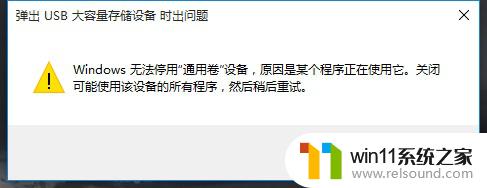
解决方法
方法一:
1、按 Win + X 组合键,或右键点击任务栏上的开始图标。在打开的菜单项中,选择运行;

2、运行窗口,输入 MSConfig 命令,按确定或回车,快速打开系统配置;
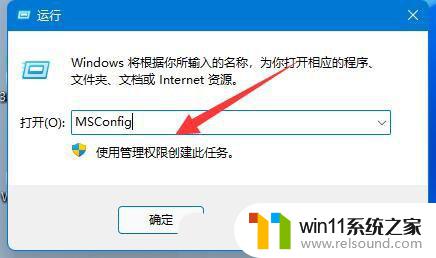
3、打开系统配置窗口后,切换到服务选项卡;
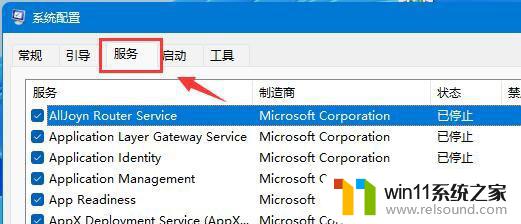
4、接着勾选隐藏所有 Microsoft 服务,再点击全部禁用;
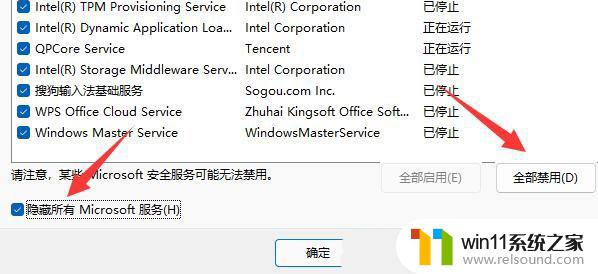
5、禁用后,重启电脑,应该就可以安全弹出移动硬盘了。移动硬盘弹出后,可以回到上一步,重新启用需要的服务;
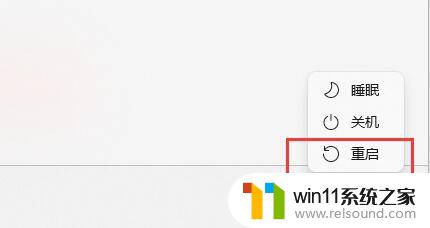
方法二:
1、如果移动硬盘可以正常使用,只是无法弹出。
2、那么可以,按 Win + X 组合键,或右键点击任务栏上的开始图标。在打开的菜单项中,选择任务管理器;
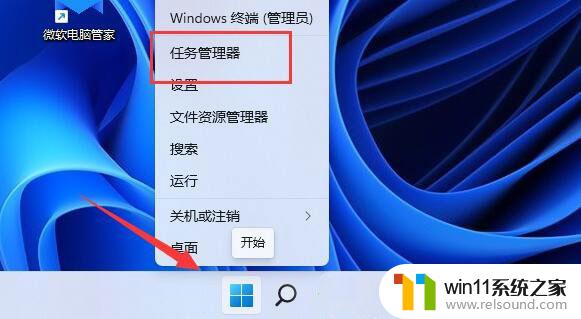
3、任务管理器窗口,找到Windows 资源管理器,并点击右键,在打开的菜单项中,选择重新启动;
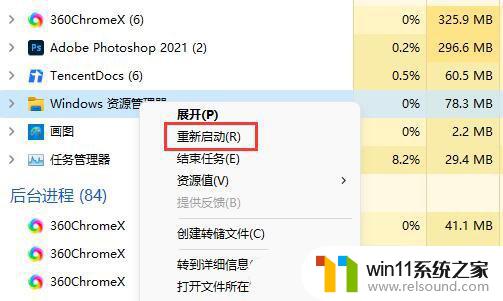
以上是关于Win11移动硬盘无法正常弹出的全部内容,如果您遇到这种情况,可以尝试按照以上方法解决,希望这些方法能帮到您。
win11移动硬盘无法正常弹出 Win11系统无法安全弹出移动硬盘解决方法相关教程
- 移动硬盘在win7读不出来 win7无法识别移动硬盘的解决方案
- 移动硬盘有异响不读盘怎么办 移动硬盘有响声读不出来解决方法
- win10移动硬盘显示不全怎么办 移动硬盘在Win10电脑上不显示怎么解决
- win11安装lol弹出窗口 Win11玩游戏弹出ms gamingoverlay解决方法
- 系统装固态硬盘和机械硬盘 固态硬盘和机械硬盘一起安装系统的方法
- 微软确认Win11存在硬盘被识别为可移动媒体的问题
- 微软Win11存在顽疾:硬盘被识别为可移动媒体
- win11点不出日历 Win11日历弹不出来怎么办解决方法
- win11怎么查看硬盘是固态还是机械 如何在Win11操作系统中查看硬盘是机械硬盘还是固态硬盘
- win10系统无法被访问 Win10系统c盘无法访问的解决方法
- 英伟达新一代AI芯片过热延迟交付?公司回应称“客户还在抢”
- 全球第二大显卡制造商,要离开中国了?疑似受全球芯片短缺影响
- 国外芯片漏洞频发,国产CPU替代加速,如何保障信息安全?
- 如何有效解决CPU温度过高问题的实用方法,让你的电脑更稳定运行
- 如何下载和安装NVIDIA控制面板的详细步骤指南: 一步步教你轻松完成
- 从速度和精度角度的 FP8 vs INT8 的全面解析:哪个更适合你的应用需求?
微软资讯推荐
- 1 英伟达新一代AI芯片过热延迟交付?公司回应称“客户还在抢”
- 2 微软Win11将为开始菜单/任务栏应用添加分享功能,让你的操作更便捷!
- 3 2025年AMD移动处理器规格曝光:AI性能重点提升
- 4 高通Oryon CPU有多强?它或将改变许多行业
- 5 太强了!十多行代码直接让AMD FSR2性能暴涨2倍多,性能提升神速!
- 6 当下现役显卡推荐游戏性能排行榜(英伟达篇)!——最新英伟达显卡游戏性能排名
- 7 微软发布Win11 Beta 22635.4440预览版:重构Windows Hello,全面优化用户生物识别体验
- 8 抓紧升级Win11 微软明年正式终止对Win10的支持,Win10用户赶紧行动
- 9 聊聊英特尔与AMD各自不同的CPU整合思路及性能对比
- 10 AMD锐龙7 9800X3D处理器开盖,CCD顶部无3D缓存芯片揭秘
win10系统推荐